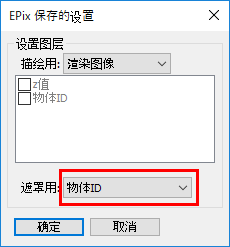EPix文件的保存
Professional版本所搭载的EPix输出功能,可透过以下2种方法将图片储存为EPix文件。
●由「文件」选单的「导出」副选单保存
使用这种方法,可以将渲染图像保存为EPix文件,而不必特别注意「EPix文件所需的设置」。
从「文件」选单的「导出」副选单中选择「Piranesi EPix...」后,将显示「导出」视窗。在「图层设定」中可任意设定用于描绘的画像和用于屏蔽的画像。
按下「确认」便开始渲染,于渲染结束后将渲染图片以EPix文件储存。
即使未进行「EPix文件所需的设置」,只要透过在汇出视窗中按下「OK」按钮便可开始渲染并储存EPix文件,除此之外有关渲染的必要设定必须事前进行设定。
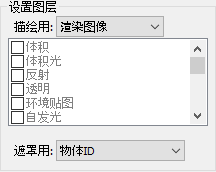
- 设置图层
-
- 「描绘用」弹出菜单
- 从「渲染画像」「合成多通道」中选择用于描绘的图层。选择「合成多通道」后,便可由下方的「通道清单」选择欲合成的通道。合成并输出所选择的通道。在通道清单中显示可渲染的所有通道。初始值设定为「渲染」画像。
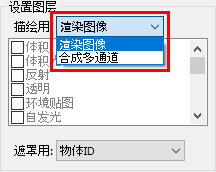
- 「屏蔽用」弹出菜单
- 选择用于屏蔽的图层。在弹出菜单中显示可渲染的对应通道。初始值设定为「物件ID」。
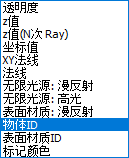
●由图像视窗的「储存」弹出菜单保存
当渲染结果的图片符合「EPix文件所需的设置」时,从「保存」弹出菜单中选择「保存(多层)...」,可选择EPix文件为储存文件格式。
当未符合「EPix文件所需的设置」时将显示讯息,并自动进行「EPix文件所需的设置」。由于渲染不会自动进行,请在进行其他必要的渲染设定后再进行渲染,必须再次从「保存」弹出菜单中选择「保存(多层)...」,并选择EPix文件格式。
选择EPix文件格式后,将显示「EPix保存的设置」视窗。在「设置图层」中,可任意选择用于描绘的图层和用于屏蔽的图层。
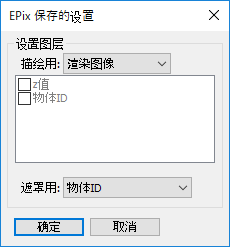
- 设置图层
-
- 「描绘用」弹出菜单
- 从「渲染画像」「合成多通道」中选择用于描绘的图层。选择「合成多通道」后,便可由下方的「通道清单」选择欲合成的通道。合成并输出所选择的通道。在通道清单中仅显示渲染完成的对应通道。初始值设定为「渲染」画像。

- 「掩模用」弹出菜单
- 选择使用于屏蔽的图层。在弹出菜单中仅显示渲染完成的对应通道。初始值设定为「物件ID」。